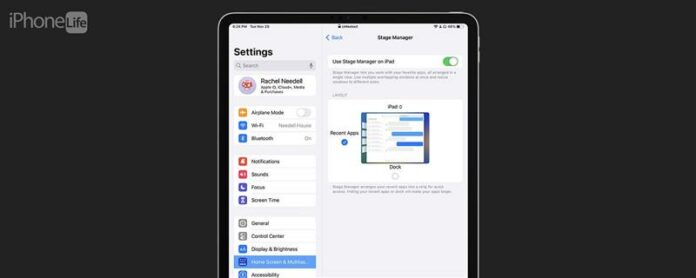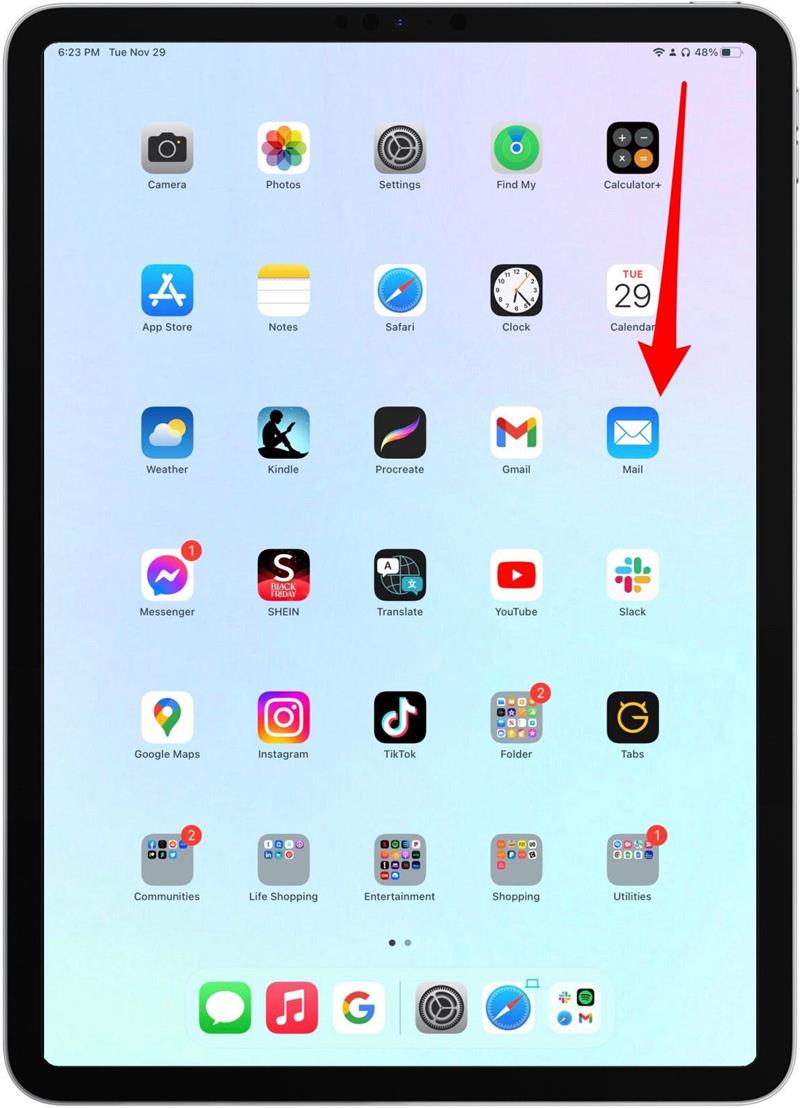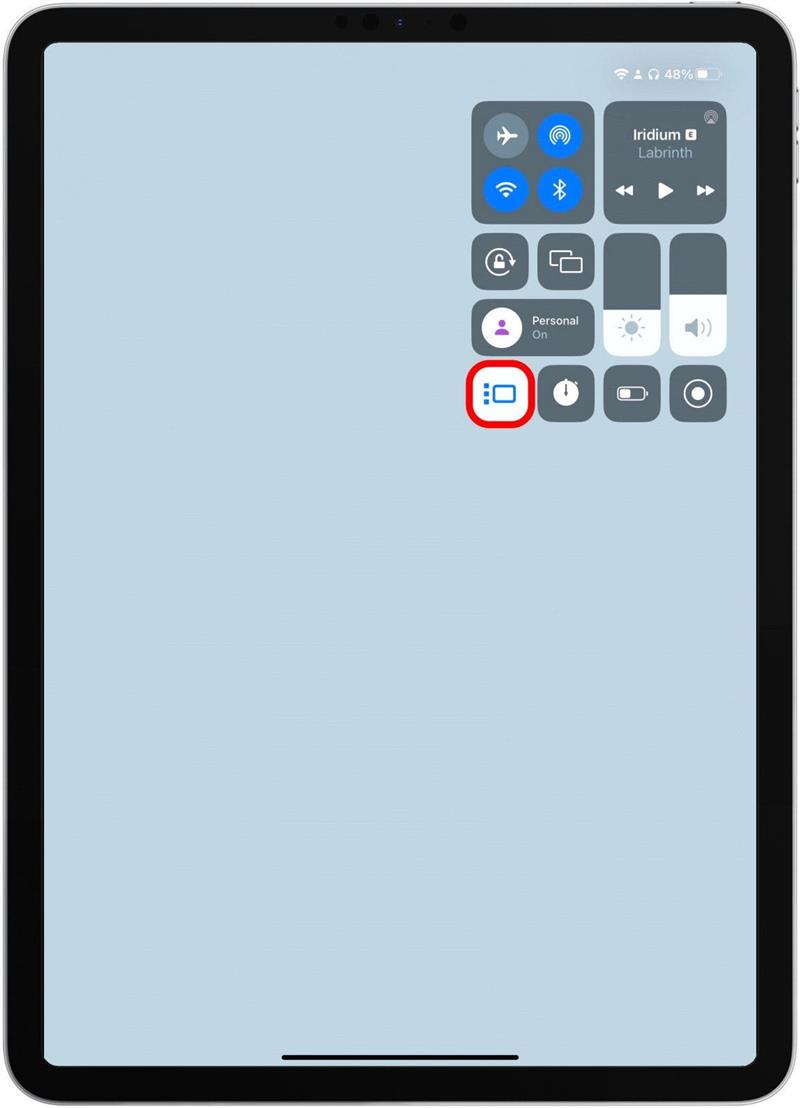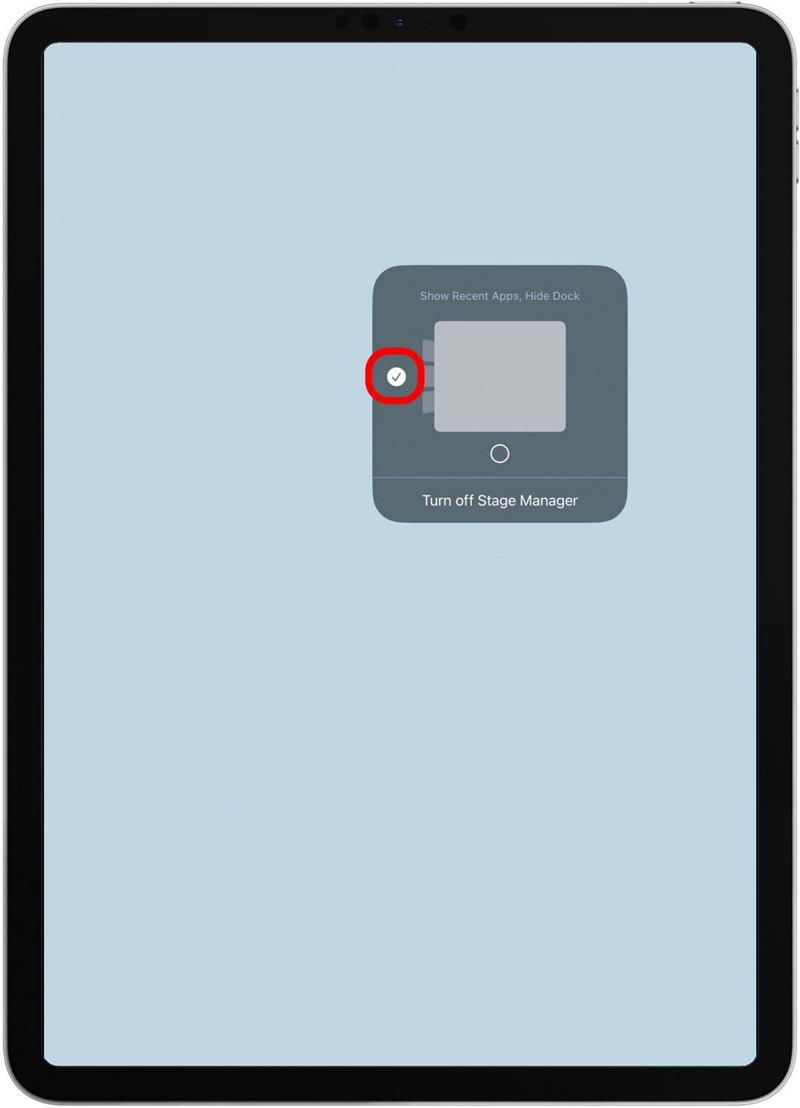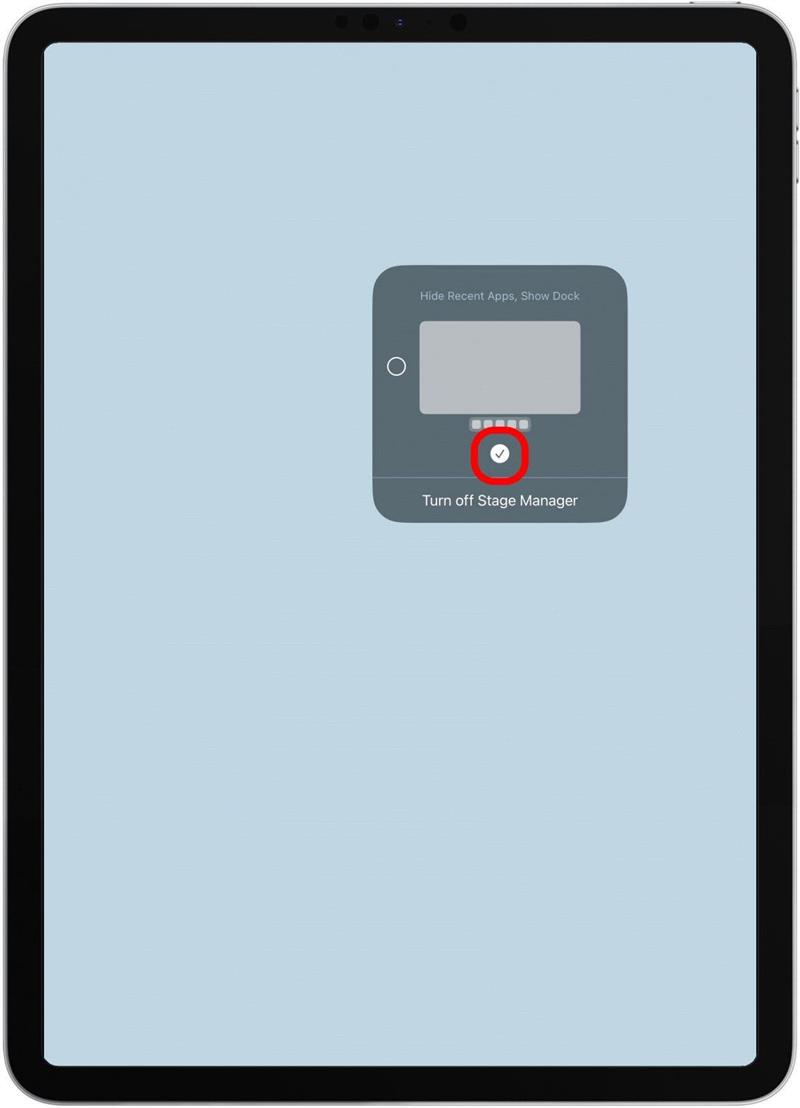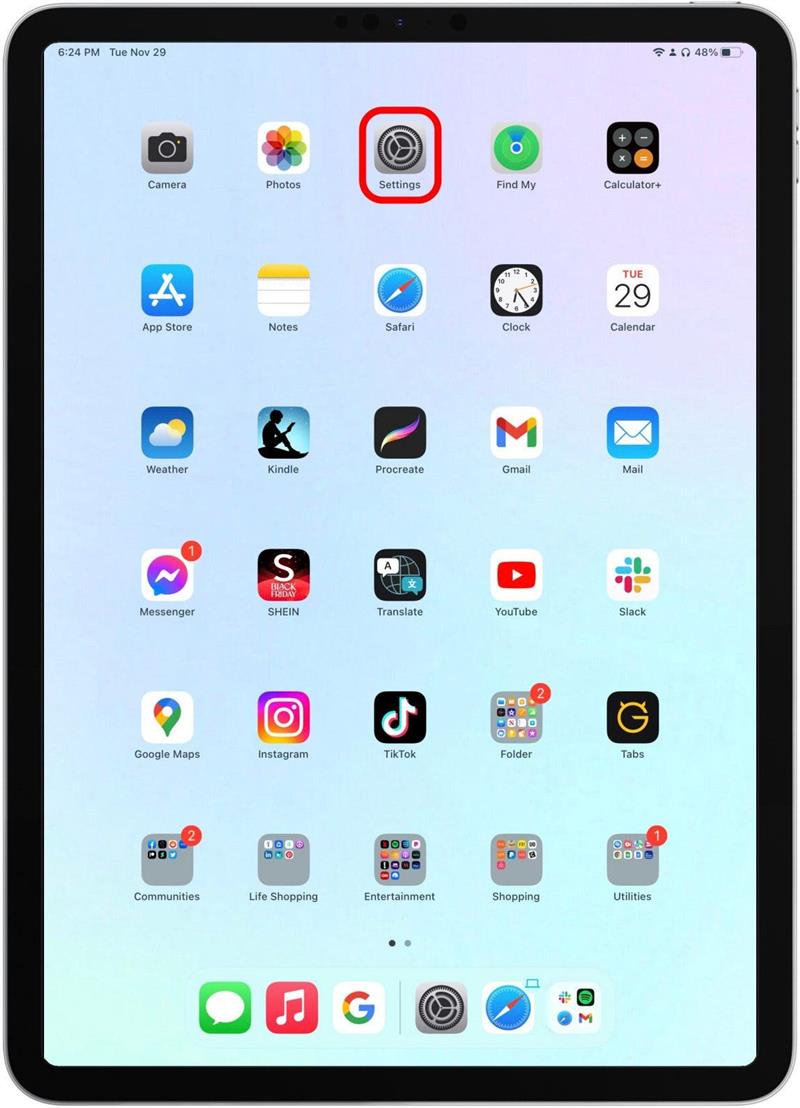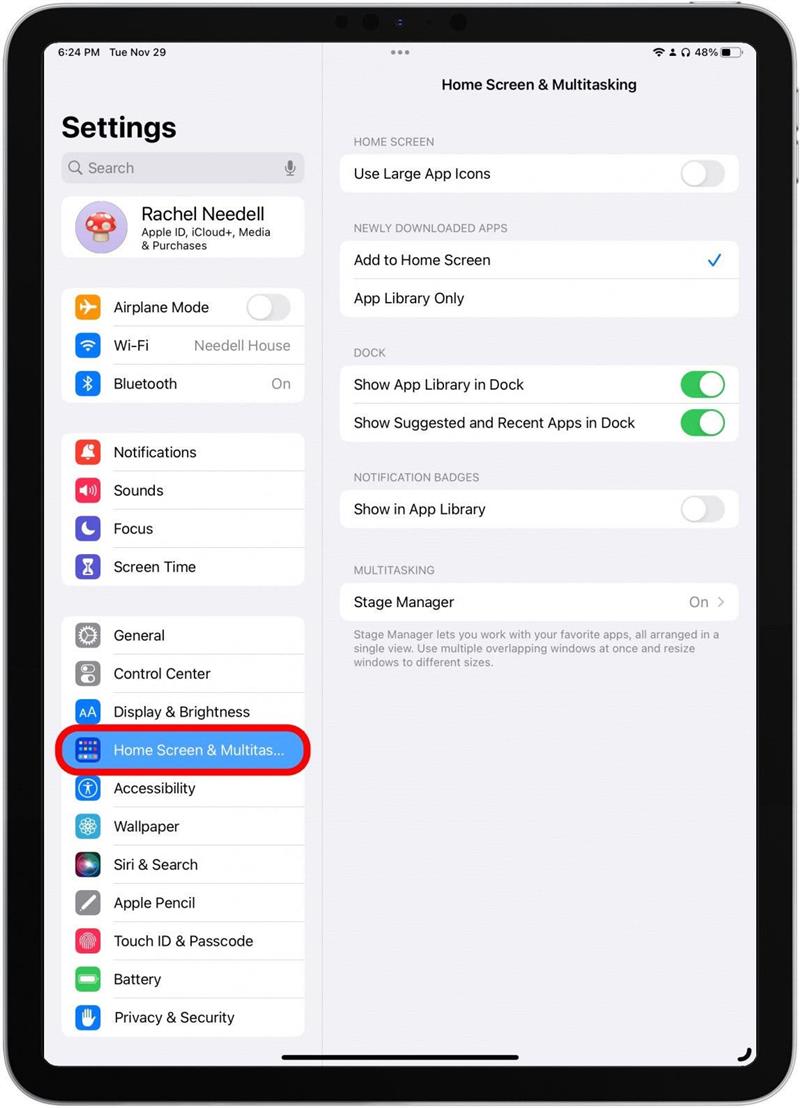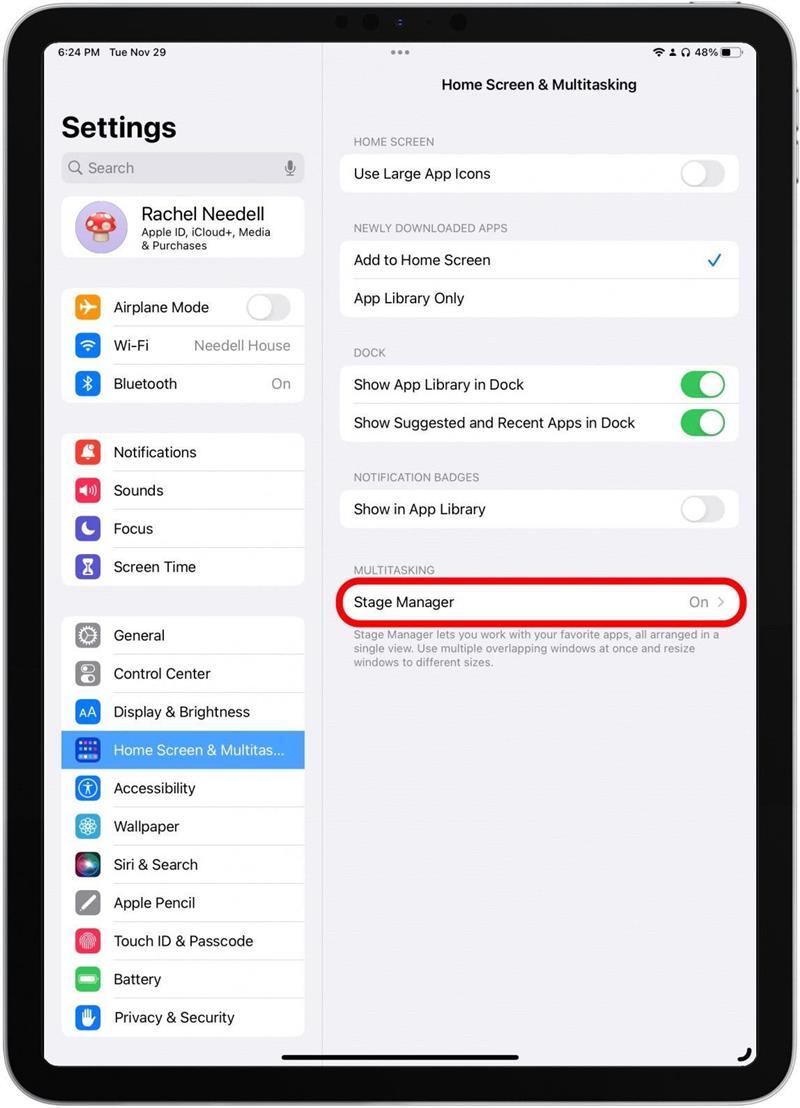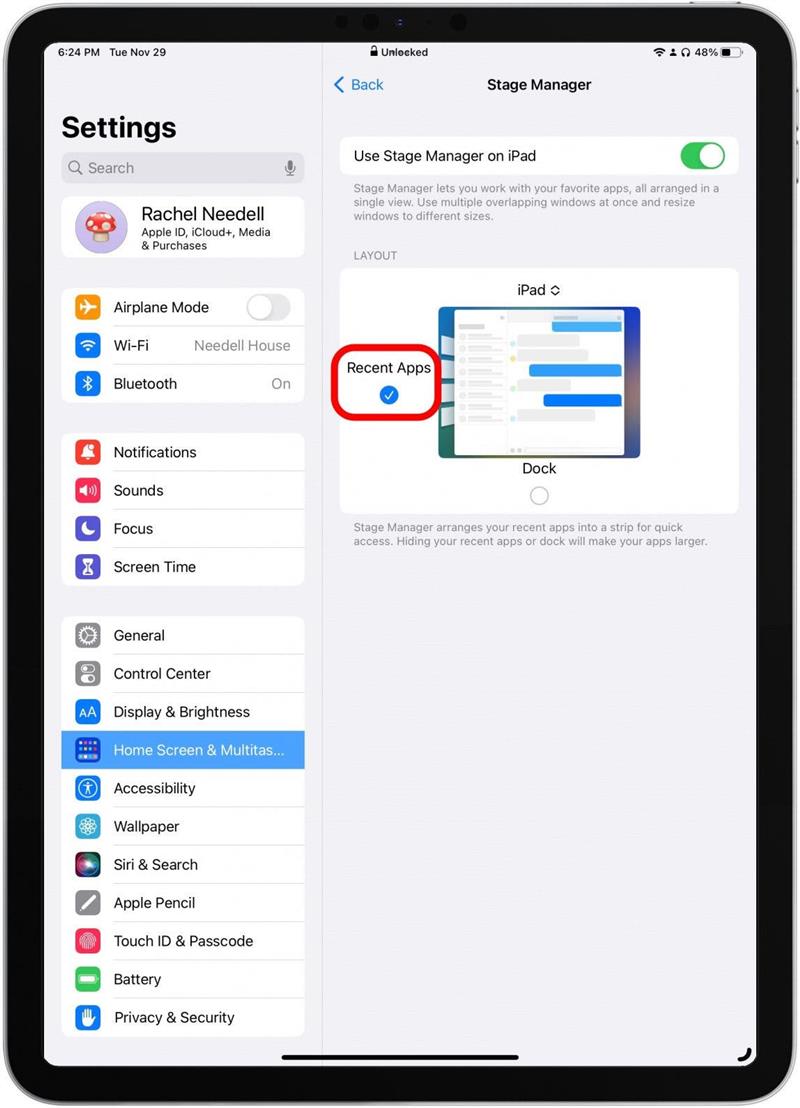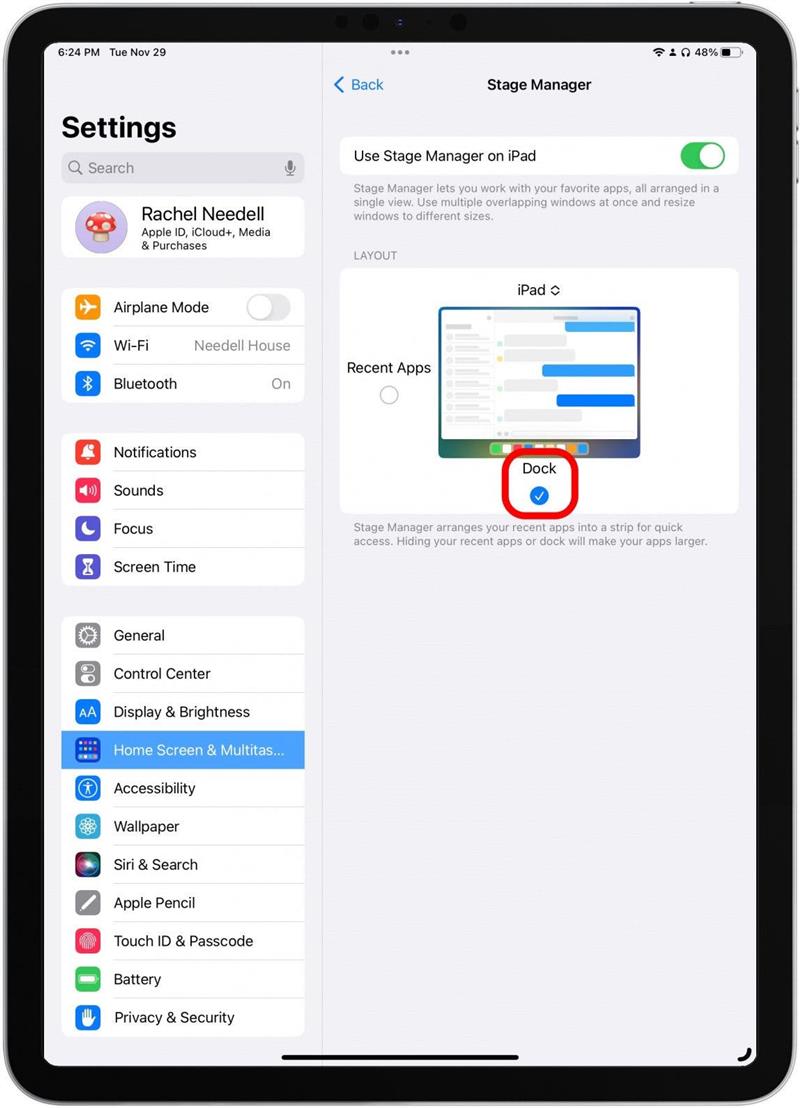내 iPad에서 Stage Manager를 사용하는 것을 좋아하는 사람으로서, 때로는 Dock과 가장 최근의 앱을 보여주는 사이드 바와 함께 도크가 방해가 될 수 있습니다. 운 좋게도, 그것은 빠르고 쉬운 수정이며, 쉽게 원할 때마다 숨기거나 보여줄 수 있습니다! 아래 에서이 작업을 수행하는 방법을 보여 드리겠습니다.
이 팁을 좋아하는 이유
- Stage Manager를 사용할 때마다 iPad의 도크 또는 최근 앱 사이드 바를 신속하게 보여주고 숨기십시오.
- 스테이지 관리자에서 앱을 사용하여 쉽게보고 탐색 할 수 있도록 iPad의 화면을 정리합니다.
- 무대 관리자의 멀티 태스킹으로 iPad 화면에서 성가신 산만 해제를 제거하십시오.
iPad의 Stage Manager에서 Dock 및 최근 앱 사이드 바를 편집하는 방법
이 iPad 모델에서 Stage Manager를 사용할 수 있습니다.
- iPad Pro 12.9 인치 (3 세대 이상)
- iPad Pro 11 인치 (1 세대 이상)
- iPad Air (5 세대)
창의 맨 아래에 버튼이있는 버튼이있는 몇 가지 앱이 있으며, iPad Dock은 종종 Stage Manager에서이를 덮고 있음을 알게됩니다. 그러나 최근 앱 사이드 바는 내가 일할 때 나에게 큰 산만 할 수 있습니다. 그것들을 켜고 끄는 방법에는 두 가지가 있으며 다행히도 매우 간단합니다. Apple 장치 사용에 대한 이와 같은 팁이 마음에 들면 무료 뉴스 레터 ! 제어 센터를 통해 켜거나 끄는 방법은 다음과 같습니다.
Control Center를 통해 Stage Manager의 Dock 및 최근 앱 편집
- iPad의 홈 화면에서 오른쪽 상단에서 아래로 스 와이프하여 컨트롤 센터 에 액세스하십시오.

- Stage Manager 버튼 을 누릅니다.

- 왼쪽의 원을 확인하거나 선택 취소하여 최근 앱 사이드 바를 표시하거나 숨기십시오. 확인하면 Stage Manager에서 작업하는 동안 표시됩니다.

- 바닥의 원을 확인하거나 선택 취소하여 도크를 보여 주거나 숨 깁니다. 확인하면 Stage Manager에서 작업하는 동안 표시됩니다.

그리고 그게 전부입니다! 이것은 도크를 신속하게 숨기고 필요할 때 다시 가져올 수 있기 때문에 선호하는 방법입니다.
설정을 통해 Stage Manager의 Dock 및 최근 앱 편집
제어 센터에 Stage Manager 버튼이없는 경우 설정을 통해 Stage Manager를 편집하는 방법이 있습니다.
- iPad의 홈 화면에서 설정 를 누릅니다.

- 홈 화면 및 멀티 태스킹 를 누릅니다.

- 스테이지 관리자 를 누릅니다.

- 왼쪽의 원을 확인하거나 선택 취소하여 최근 앱 사이드 바를 표시하거나 숨기십시오. 확인하면 Stage Manager에서 작업하는 동안 표시됩니다.

- 바닥의 원을 확인하거나 선택 취소하여 도크를 보여 주거나 숨 깁니다. 확인하면 Stage Manager에서 작업하는 동안 표시됩니다.

그리고 Stage Manager를 사용하는 동안 최근 앱을 보여 주거나 숨기고 iPad에서 도킹하는 방법입니다. Stage Manager와 특정 앱을 사용할 수있는 용이성을 실제로 향상 시켰기 때문에이 작업을 수행하는 방법을 알게되어 정말 기쁩니다. 내가 iPad의 Stage Manager의 더 큰 팬이되고있는 또 다른 이유 일뿐입니다.